wps表格图表设置xy轴
来源:网络收集 点击: 时间:2024-02-18【导读】:
在办公的时候我们通常会使用WPS软件,其中WPS表格让我们处理数据起来更加方便了,那么wps表格图表要怎么设置xy轴呢?一起学习一下吧~工具/原料more电脑:Windows 7WPS:2016方法/步骤1/6分步阅读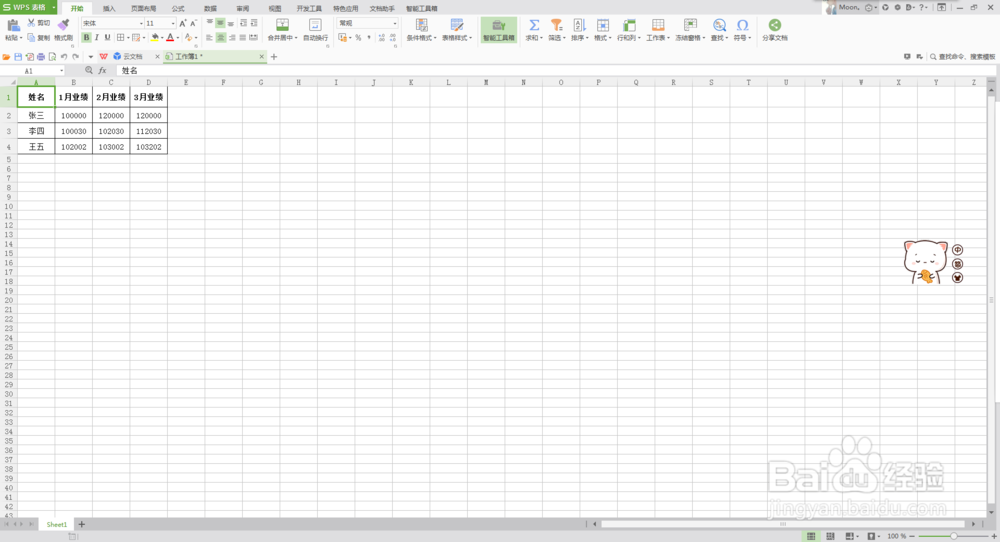 2/6
2/6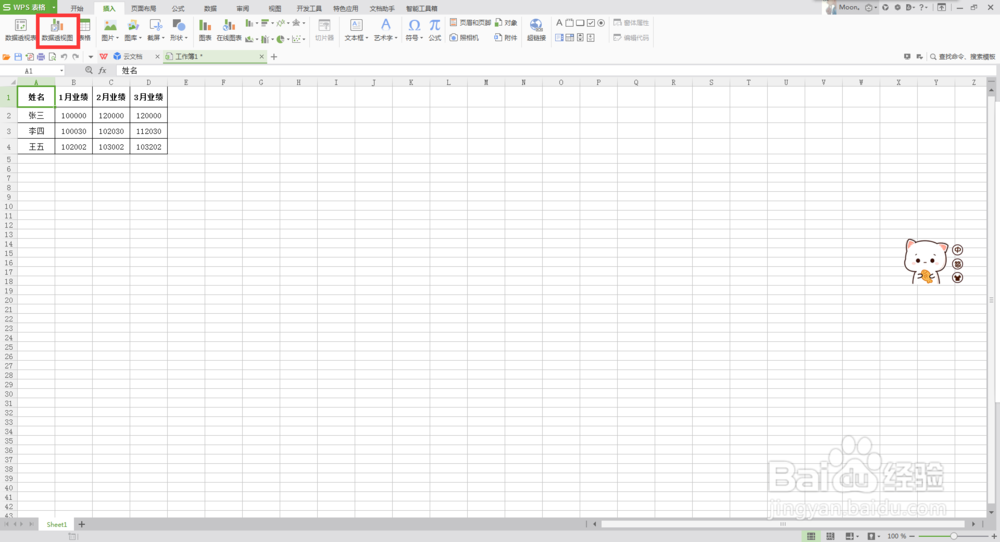 3/6
3/6 4/6
4/6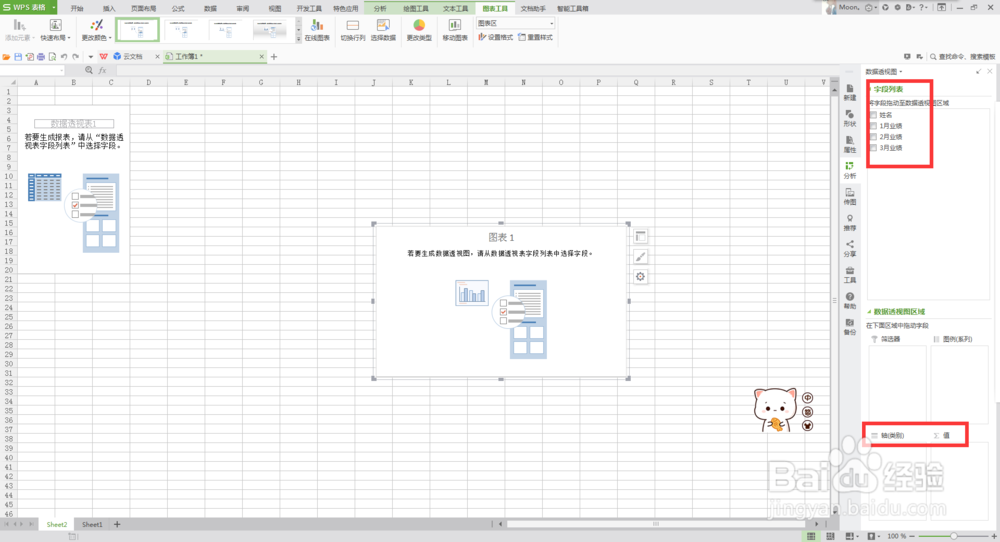 5/6
5/6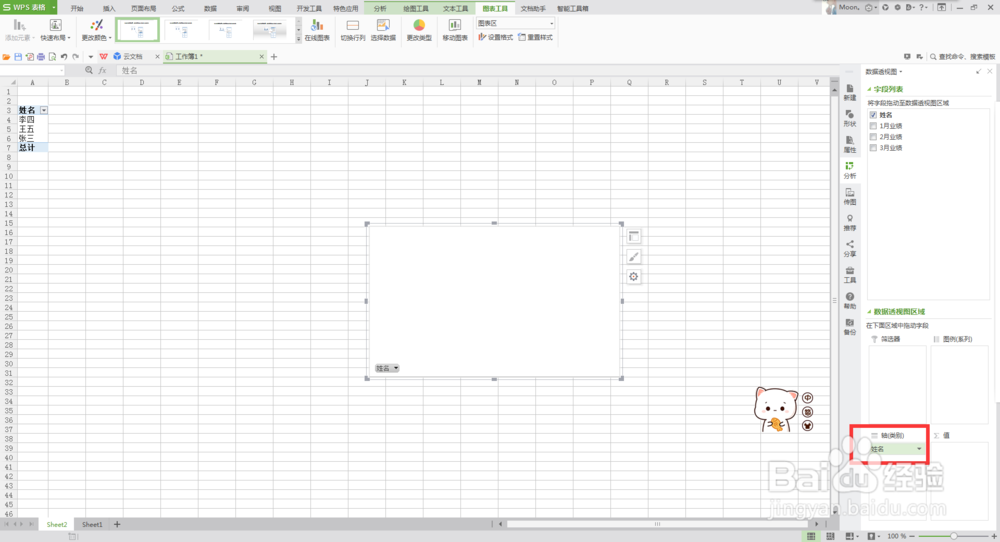 6/6
6/6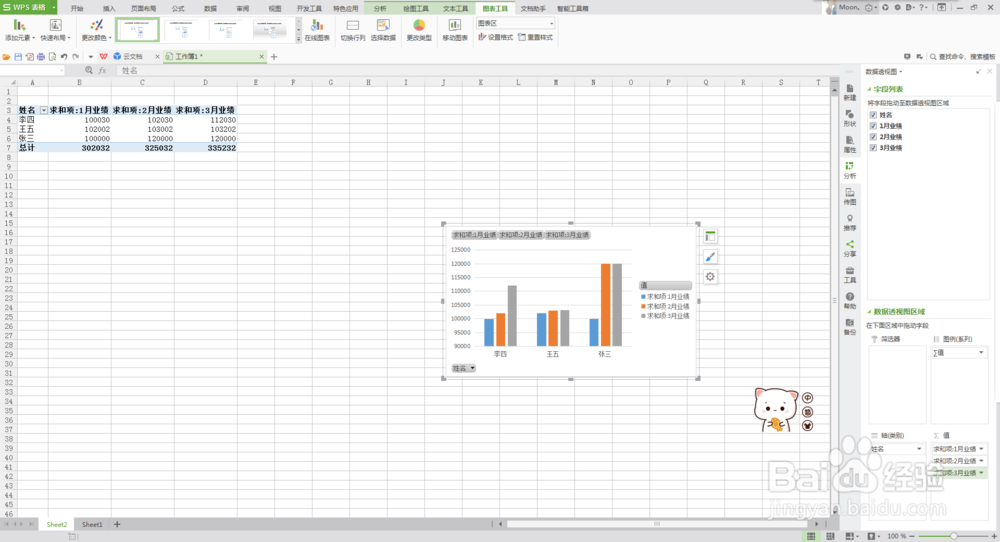 总结1/1
总结1/1
本次小编使用的版本是WPS 2016,我们需要在电脑上双击打开你要处理的WPS表格,如图所示:
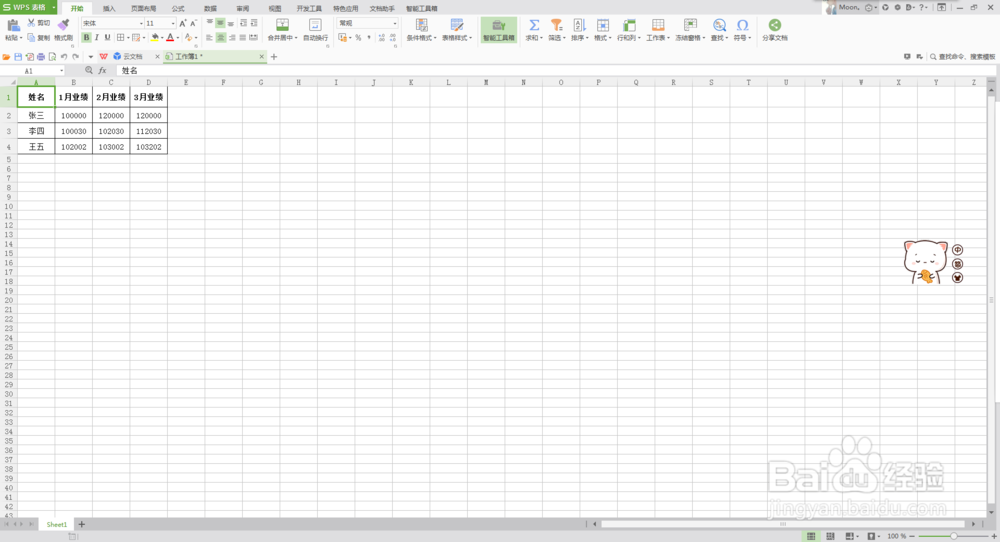 2/6
2/6然后我们点击切换到开始菜单功能区的【插入】选项卡,然后我们点击【数据透视图】,如图所示:
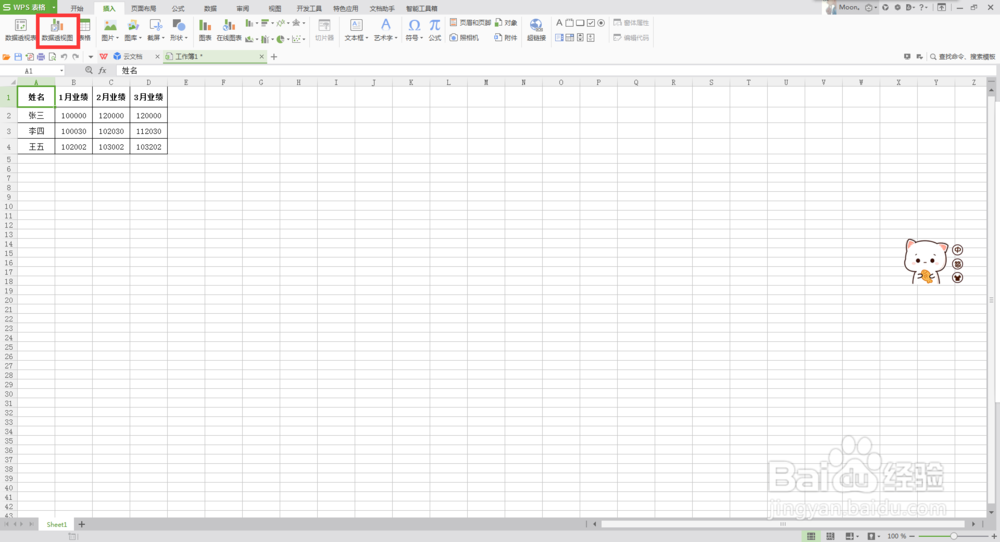 3/6
3/6在弹出的数据透视图面板,我们选中需要使用图表展示的数据页面,然后点击确定,如图所示:
 4/6
4/6此时我们会得到一个空白的wps表格图表,我们需要在右侧的字段列表选取xy轴,如图所示:
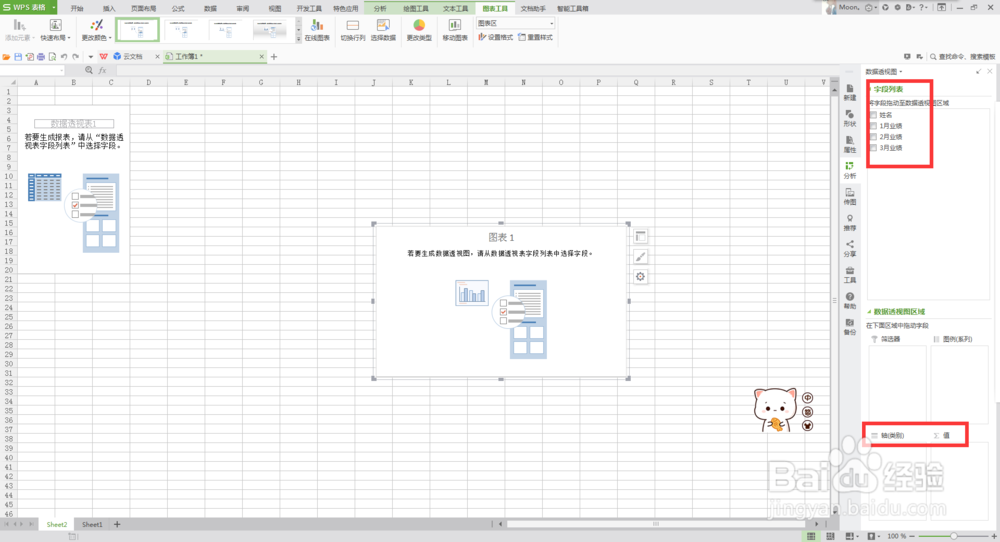 5/6
5/6首先我们设置wps表格图表的x轴,我们将你想要设置为x轴的字段名称拖动放入【轴(类别)】处,如图所示:
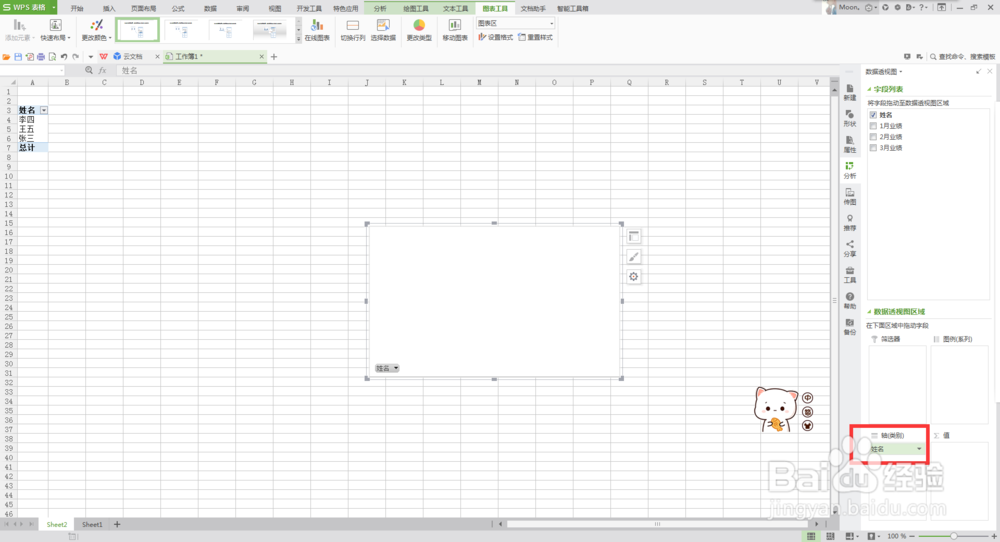 6/6
6/6然后我们设置wps表格图表的y轴,我们将你想要设置为y轴的字段名称拖动放入【值】处,如图所示:
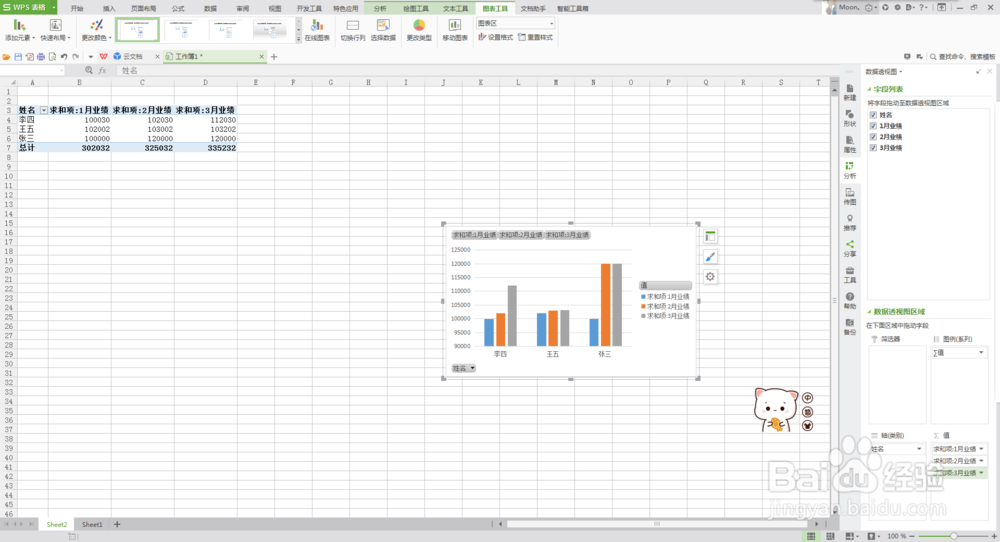 总结1/1
总结1/11、双击打开要处理数据的WPS表格。
2、插入,数据透视图。
3、设置为x轴的字段名称拖动放入【轴(类别)】处。
4、设置为y轴的字段名称拖动放入【值】处。
注意事项可以对拖入值栏的字段进行数据处理,如求和等~
版权声明:
1、本文系转载,版权归原作者所有,旨在传递信息,不代表看本站的观点和立场。
2、本站仅提供信息发布平台,不承担相关法律责任。
3、若侵犯您的版权或隐私,请联系本站管理员删除。
4、文章链接:http://www.1haoku.cn/art_62654.html
上一篇:WPS如何绘制折线图
下一篇:怪物猎人世界感谢票怎么得
 订阅
订阅